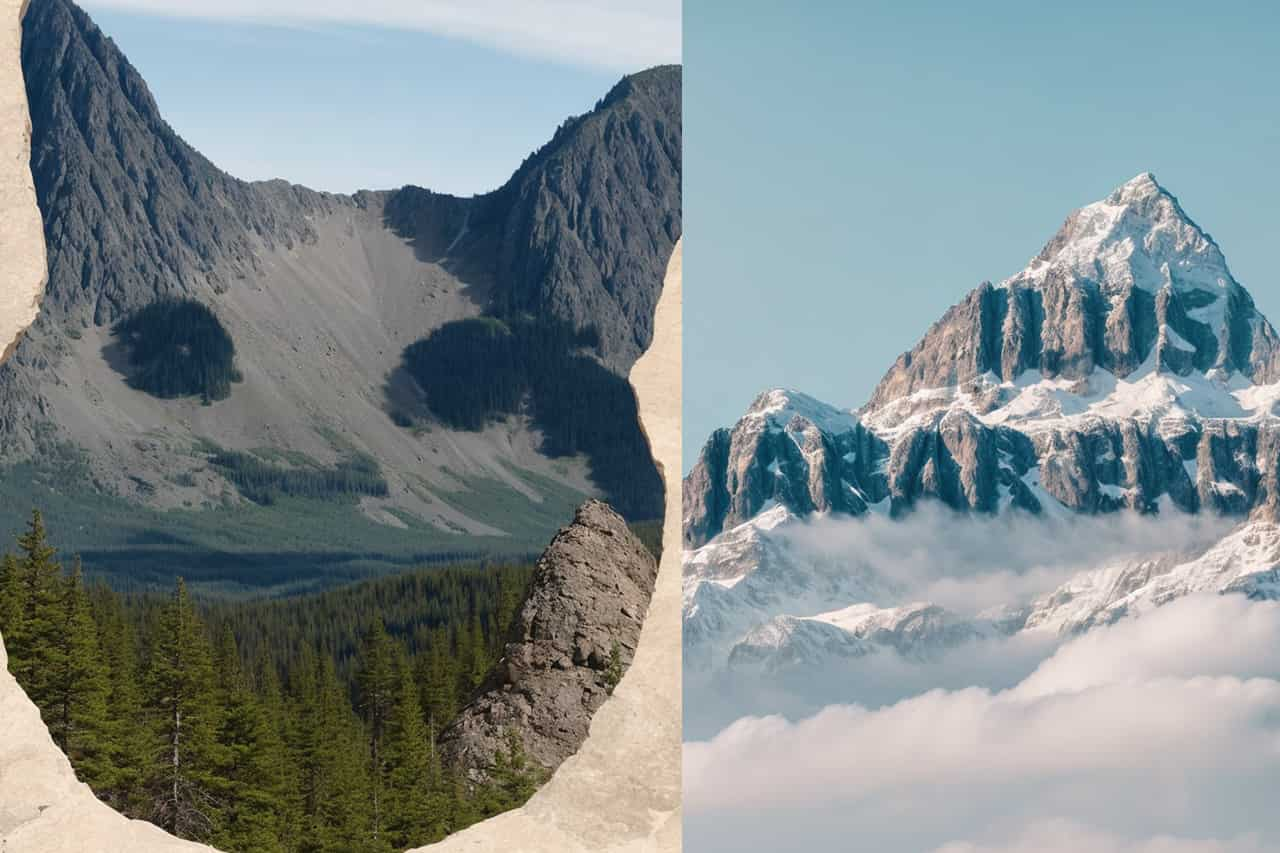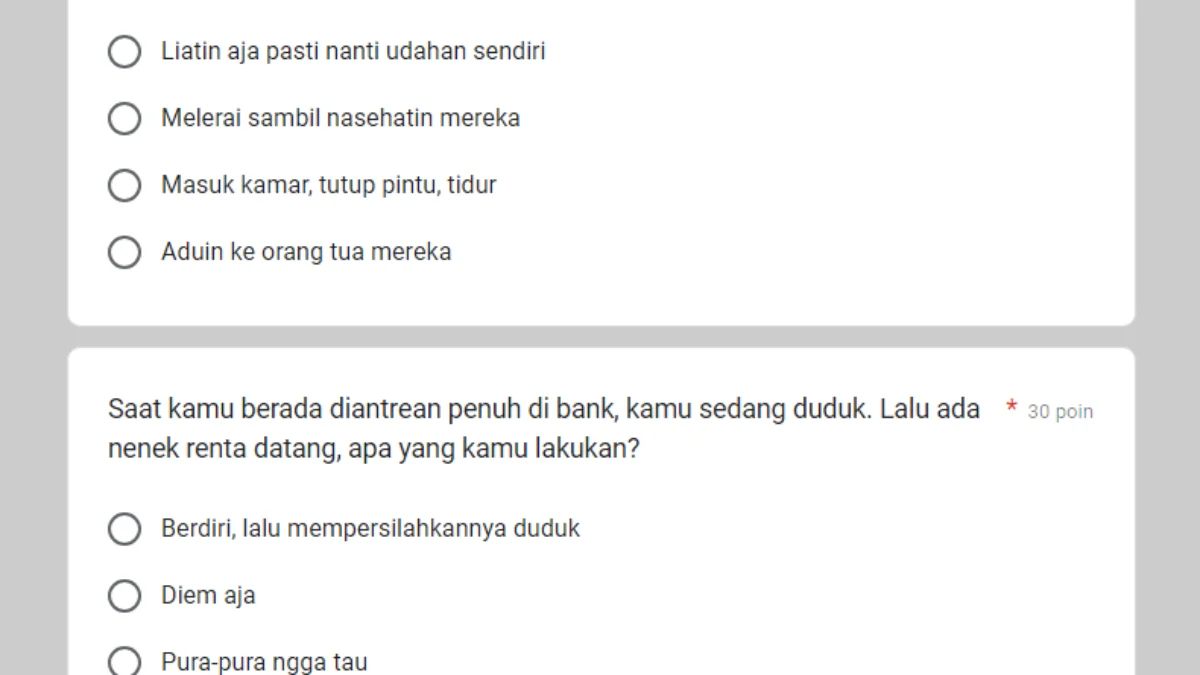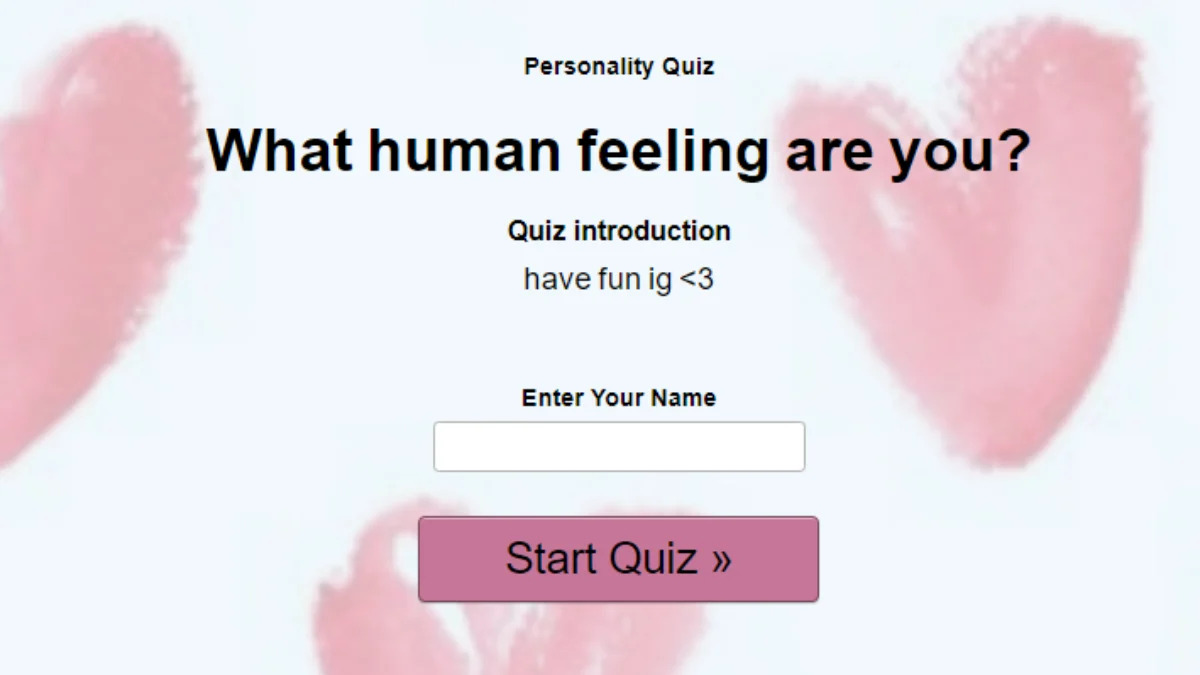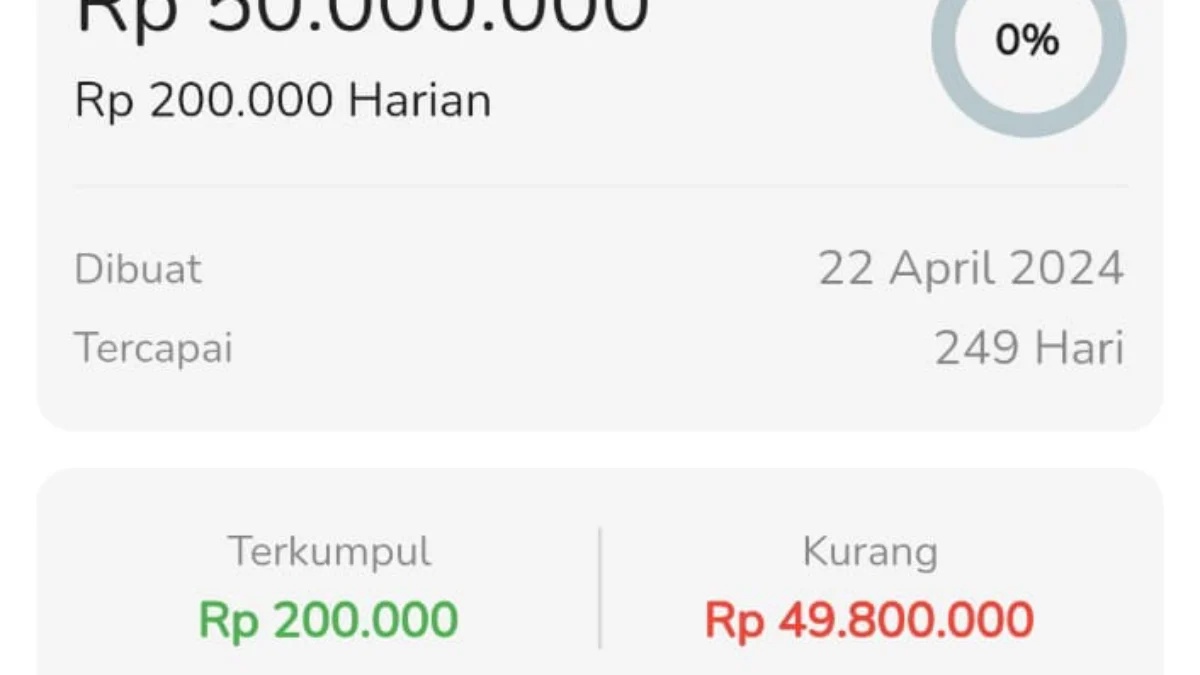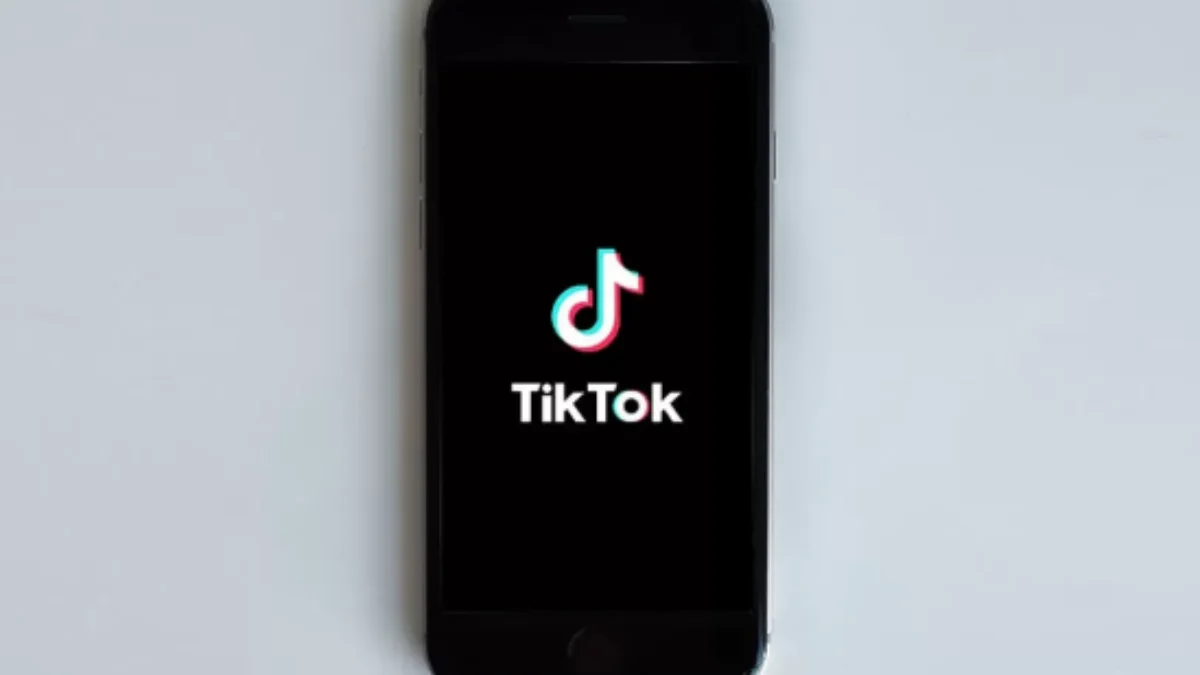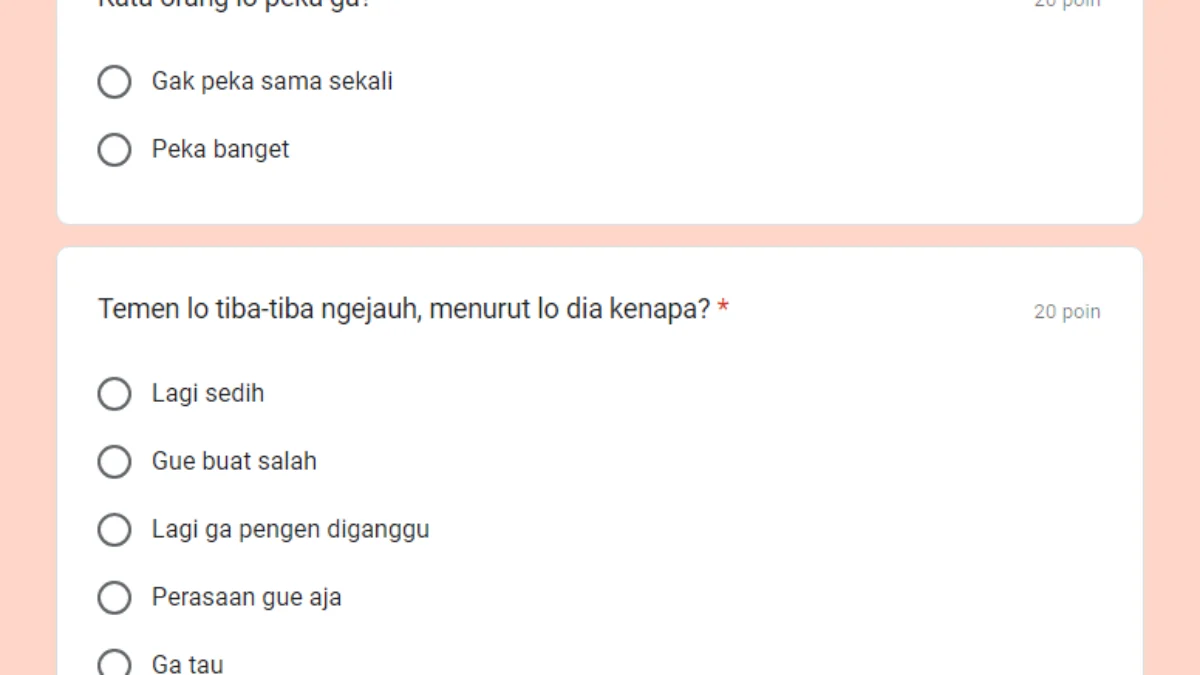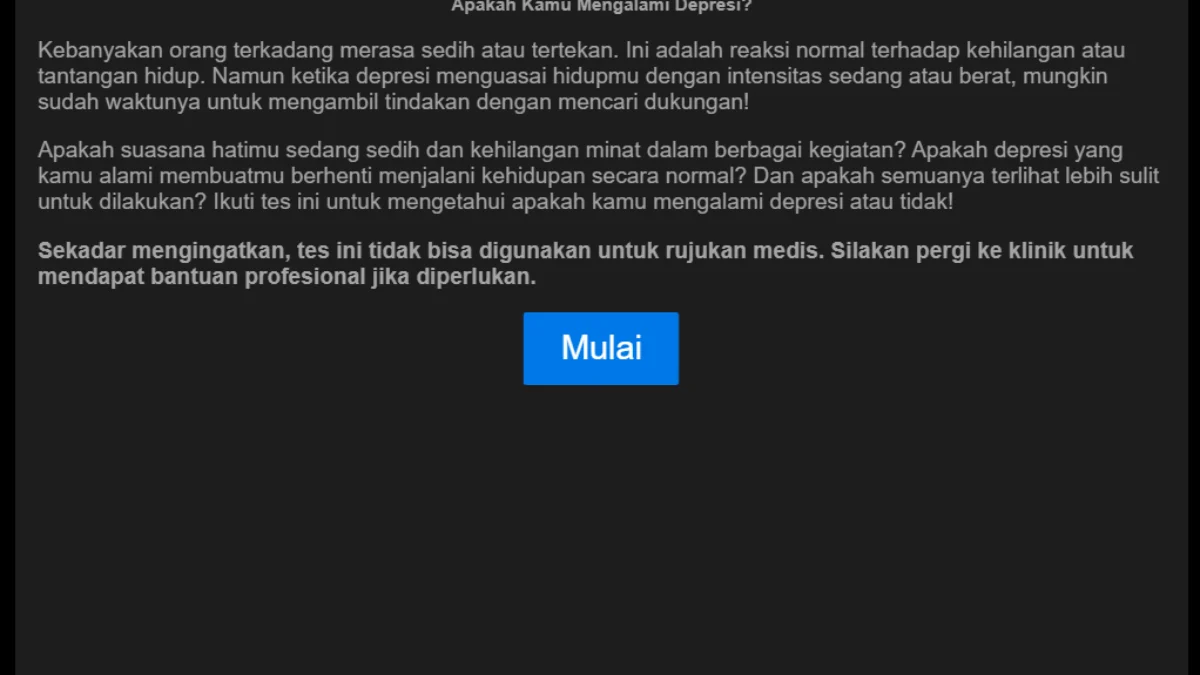JABAR EKSPRES – Saat ini foto ilusi optik banyak beredar di mana-mana, namun tak banyak yang tahu cara membuat foto sipitkan mata seperti apa.
Oleh karena itu mari kita bahas cara membuat foto sipitkan mata yang viral di beragam media sosial seperti TikTok dan Facebook.
Seperti kita ketahui bahwasannya foto ilusi optik saat ini sedang viral dan cara membuat foto sipitkan mata tentu saja banyak dicari.
Sebenarnya caranya lumayan mudah, tetapi tidak bisa dianggap sepele karena tetap membutuhkan tenaga dan pikiran untuk membuatnya.
Tanpa perlu menunggu lama mari kita kupas secara tuntas caranya.
1. Buka situs website huggingface.co menggunakan browser Google/Vivaldi/Bing/dll,
2. Melakukan pendaftaran akun dengan cara klik “Sign Up”, kamu bisa daftar menggunakan akun Google yang telah dimiliki,
3. Apabila sudah mendaftar maka kamu “Sign in” dan klik “Resend Confirmation Email”,
4. Jika sudah silakan buka email masuk, selanjutnya klik link yang ada di pesan masuk email kamu,
5. Sign Up kembali, dan saat ini akun kamu telah berhasil dibuat,
Baca Juga: Ambil Saldo DANA Gratis Rp110 Ribu dari Aplikasi Penghasil Uang 2023
6. Cari menu “Illusion Diffusion” lalu klik menu tersebut,
7. Pada kolom “Drop Image Here or Clik to Upload” silakan unggah teks atau foto yang ingin dijadikan ilusi optik,
8. Jika sudah kamu unggah maka kamu tinggal mengatur settingannya, sesuaikan saja dengan keinginan,
Contoh: Illusion Strength: 1,48
Pada kolom “Prompt” isi background yang ingin kamu gunakan, contoh: a mountain filled with green trees (gunung yang dipenuhi pohon berwarna hijau), pada kolom “Prompt” wajib menggunakan bahasa inggris.
9. Jika semua pengaturan sudah terisi dengan benar tinggal klik “Run” untuk memproses gambar biasa menjadi ilusi optik.
Proses menunggu hasil jadi biasanya memerlukan waktu 30 detik sampai 1 menit saja, bergantung pada foto yang diunggah dan kecepatan koneksi internet,
10. Jika sudah jadi gambarnya maka tingal save dengan cara klik kanan “save image as”, dan
11. Selesai, foto sudah jadi dan bisa kamu bagikan ke media sosial.